Столбцы – одно из основных средств организации данных в Microsoft Excel. Единство таблицы состоит из различных ячеек, содержащих информацию о числах, текстовых значениях, формулах и т. д. Когда в столбце есть числа, часто возникает необходимость найти их сумму.
В Excel есть несколько способов выполнить подсчет суммы ячеек в столбце. Самый простой способ – использовать функцию SUM, которая автоматически суммирует все числовые значения в указанном диапазоне ячеек. Для того чтобы посчитать сумму в столбце, нужно выбрать ячейку, в которую будет выведен результат, и ввести функцию SUM, после чего выбрать диапазон ячеек, в которых находятся числа, либо указать его вручную.
Если вы хотите быстро найти сумму ячеек в столбце без использования функций, можно воспользоваться автосуммой. Автосумма – это инструмент в Excel, который автоматически находит сумму значений в выделенном диапазоне ячеек. Для того чтобы воспользоваться автосуммой, нужно выбрать ячейку снизу столбца, для которого нужно найти сумму, и нажать кнопку "Автосумма" на панели инструментов. Excel автоматически определит диапазон ячеек, но вы можете его изменить, если это необходимо.
Как рассчитать сумму ячеек в столбце Excel
Способ 1: Использование функции SUM()
Excel предоставляет функцию SUM(), которую можно использовать для расчета суммы ячеек в столбце. Для этого выполните следующие шаги:
- Выберите ячейку, в которую хотите поместить результат расчета суммы.
- Введите формулу =SUM(, а затем выберите диапазон ячеек, которые нужно просуммировать.
- Нажмите клавишу Enter, чтобы завершить формулу и получить результат.
Способ 2: Использование автосуммы
Другой способ расчета суммы ячеек в столбце - использовать инструмент автосумма. Для использования автосуммы выполните следующие шаги:
- Выберите ячейку, в которую хотите поместить результат расчета суммы.
- Нажмите на кнопку "Σ" на панели инструментов Excel.
- Excel автоматически определит диапазон ячеек для суммирования и поместит результат в выбранную ячейку.
Способ 3: Использование формулы суммирования
Кроме функции SUM() можно использовать формулу суммирования для рассчета суммы ячеек в столбце. Для этого выполните следующие шаги:
- Выберите ячейку, в которую хотите поместить результат расчета суммы.
- Введите формулу =A1+A2+...+An, где A1, A2 и т. д. - ячейки, которые нужно просуммировать.
- Нажмите клавишу Enter, чтобы завершить формулу и получить результат.
Теперь у вас есть несколько способов рассчитать сумму ячеек в столбце Excel. Выберите тот, который наиболее удобен для вас и продолжайте работу с данными в электронной таблице.
Открытие приложения Excel
- Найдите иконку Excel на рабочем столе или в меню "Пуск" на вашем компьютере.
- Щелкните по иконке, чтобы запустить программу.
- После запуска Excel откроется стартовый экран, на котором вы сможете создать новую электронную таблицу или открыть существующую.
Если у вас нет установленного приложения Excel на вашем компьютере, вы можете скачать и установить его с официального сайта Microsoft. После установки следуйте тем же шагам, чтобы открыть программу.
Выбор нужного листа и столбца
Перед тем как вычислять сумму ячеек в столбце в Excel, необходимо выбрать нужный лист и столбец, в котором находятся данные. Для этого следуйте инструкциям:
- Откройте документ Excel, в котором содержатся данные. В верхней части окна Excel вы увидите список листов, которые присутствуют в файле.
- Выберите нужный лист, щелкнув по его имени. Обратите внимание, что имя листа обычно располагается в нижнем левом углу окна Excel и может содержать несколько букв.
- После выбора листа, найдите нужный столбец, в котором находятся данные, сумму ячеек которого вы хотите вычислить.
- Обычно столбцы в Excel обозначаются буквами (например, A, B, C и так далее) и располагаются в верхней части таблицы.
- Найдите нужную букву столбца, щелкнув по ней.
После выбора нужного листа и столбца, вы будете готовы вычислить сумму ячеек в выбранном столбце.
| Листы | Столбцы |
|---|---|
| Лист 1 | A |
| Лист 2 | B |
| Лист 3 | C |
Выделение ячеек для расчета

При подсчете суммы ячеек в столбце Excel необходимо сначала выделить нужные ячейки. В Excel есть несколько способов сделать это.
- Щелкните на первую ячейку в столбце, откуда вы хотите начать подсчет.
- Удерживая клавишу Shift на клавиатуре, щелкните на последней ячейке в столбце, до которой вы хотите произвести подсчет.
- Все ячейки между первой и последней ячейкой будут выделены.
Если ячейки для расчета находятся не подряд, вы можете выделить их с помощью других методов, таких как:
- Удерживая клавишу Ctrl на клавиатуре, щелкните на каждой нужной ячейке для выделения.
- Используйте функции выделения ячеек, такие как "Выделить все" или "Выделить по условию", чтобы выбрать нужные ячейки.
После того, как вы выделили нужные ячейки, вы можете произвести подсчет суммы, используя встроенную функцию Excel или ручной подсчет при помощи формулы.
Использование формулы СУММ
Для использования формулы СУММ необходимо выбрать ячейку, в которую требуется поместить результат суммирования. Затем вводится формула СУММ, после чего указываются диапазоны ячеек, которые необходимо сложить, разделяя их запятыми.
Например, если требуется найти сумму ячеек в столбце от A1 до A5, формула будет выглядеть следующим образом:
=СУММ(A1:A5)
После ввода данной формулы и нажатия клавиши Enter, в выбранной ячейке будет отображено значение, равное сумме всех ячеек в указанном диапазоне.
Формула СУММ также позволяет складывать значения в нескольких столбцах одновременно. Для этого необходимо указать диапазоны ячеек для каждого столбца, разделяя их запятыми.
Например, если требуется найти сумму значений в столбцах A и B, формула будет выглядеть следующим образом:
=СУММ(A1:A5, B1:B5)
После ввода данной формулы и нажатия клавиши Enter, в выбранной ячейке будет отображено значение, равное сумме всех ячеек в указанных диапазонах.
Использование формулы СУММ позволяет легко и быстро найти сумму ячеек в столбце или нескольких столбцах Excel, что делает ее важной функцией при работе с данными.
Получение результата расчета
После выполнения всех необходимых операций для нахождения суммы ячеек в столбце Excel, можно получить итоговый результат расчета. Для этого можно использовать функции Excel или формулы.
Если вы используете функцию SUM, то итоговый результат будет отображаться в ячейке, в которой вы вызвали эту функцию. Например, если вы написали формулу =SUM(A1:A5), то сумма значений в ячейках A1, A2, A3, A4 и A5 будет отображаться в ячейке, в которой расположена данная формула.
Если вы предпочитаете использовать формулы Excel, то результат их выполнения также будет отображаться в ячейке, в которой вы написали данную формулу. Например, если вы используете формулу =A1+A2+A3+A4+A5, то сумма значений в ячейках A1, A2, A3, A4 и A5 будет отображаться в ячейке с данной формулой.
Если у вас есть несколько столбцов, в которых необходимо найти сумму, то результаты расчетов можно вывести в разных ячейках, например, в ячейках рядом с каждым столбцом. Для этого применяются аналогичные функции или формулы, только с указанием разных диапазонов ячеек.
Таким образом, после выполнения всех расчетов можно получить итоговую сумму ячеек в столбце. Это позволяет вам быстро и удобно узнать сумму заданных значений и использовать полученный результат для дальнейшей работы или анализа данных.